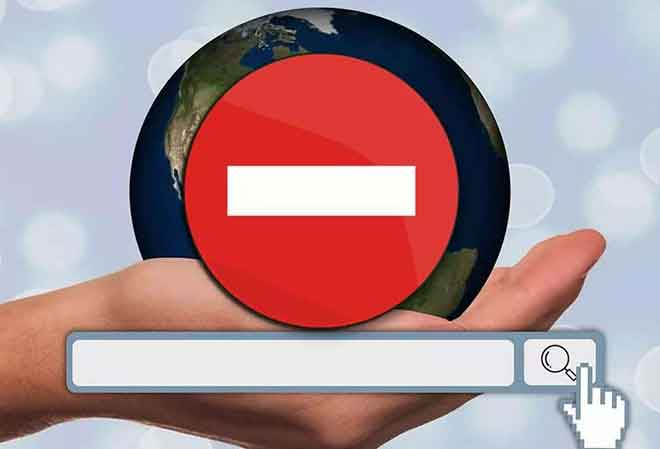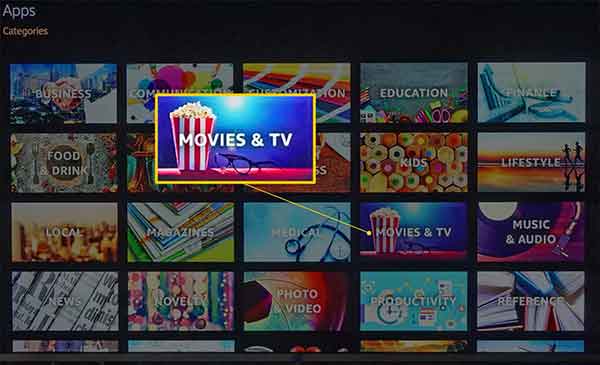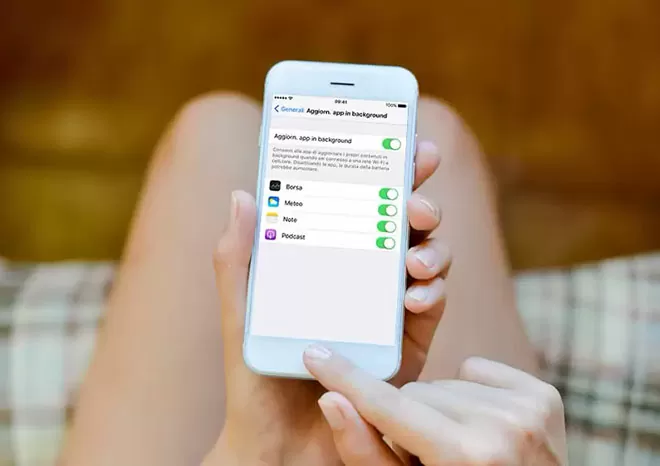Установите драйверы ADB, официальное руководство
Как шаг за шагом установить драйверы ADB на ваш компьютер с Windows, Linux или Mac. Если вы опытный пользователь Android, вы, вероятно, уже знакомы с такими понятиями, как включить разрешения для корень, разблокировать загрузчик и т.п. И если да, то вы, вероятно, знаете, что при выполнении подавляющего большинства операций по модификации системы требуется элемент, известный как драйвер ADB.
Поскольку процесс установки этих драйверов на компьютер может быть особенно утомительным, мы хотели подготовить это руководство о том, как загрузить, установить и настроить ADB и Fastboot в Windows, Linux или Mac, с максимально простой процедурой, чтобы вы можете получить к нему доступ, когда захотите.
Что такое драйверы ADB и для чего они нужны?
Сам Google заявил в официальная страница разработчиков Android к которому относится термин ADB или Android Debug Bridge. Это инструмент на основе командной строки, который предлагает возможность связываться с устройством Android с компьютера.
Таким образом, расширенные операции, такие как блокировка или разблокировка загрузчика, яручная установка обновлений o Модификация различных элементов системы может выполняться без необходимости включения прав root.
Программы для Windows, мобильные приложения, игры - ВСЁ БЕСПЛАТНО, в нашем закрытом телеграмм канале - Подписывайтесь:)
Мы иногда говорили о приложениях, которым требуются расширенные разрешения, которые необходимо предоставить через ADB.
Это относится к тем приложениям, которые позволяют скрывать виртуальные кнопки, к тем, которые позволяют изменять тип навигации в системе, а также выполнять такие операции, как удаление вредоносного ПО и системных приложений с устройства. Мы также собрали некоторые из наиболее полезных команд, которые можно использовать через ADB.
Как установить ADB и Fastboot
Но для того, чтобы использовать ADB на компьютере, вам необходимо установить соответствующие драйверы, которые позволяют оборудованию подключаться к устройству Android. В зависимости от платформы, на которой основан ваш компьютер, процесс будет немного отличаться.
Как установить ADB и Fastboot в Windows
Процесс использования ADB в Windows прост, так как нет необходимости устанавливать драйверы. Вместо этого просто загрузите необходимые файлы и выполняйте задачи прямо в папке, в которую были загружены файлы.
- Загрузите драйверы ADB для Windows и сохраните их в любой папке на вашем компьютере.
- Распакуйте содержимое загруженного ZIP-файла в папку, которую вы собираетесь использовать для размещения драйверов, например C: AndroidADB–.
- Перейдите в папку, в которую вы распаковали предыдущий файл, и откройте командное окно, нажав Shift + щелчок правой кнопкой мыши и «Открыть командное окно / PowerShell здесь».
- Подключив Android-устройство к компьютеру и включив отладку по USB в настройках разработчика, запустите команду «adb devices».
Вот и все. Когда вы выполните последний шаг, на вашем мобильном телефоне должно появиться предупреждение, которое вам необходимо принять для выполнения операций через ADB. Также идентификатор устройства появится в командном окне, если все прошло хорошо.
Однако есть способ сделать жизнь еще проще при использовании ADB в Windows, так что вам не нужно переходить в папку, где размещены файлы, но командное окно может запускаться где угодно и продолжать работу с ADB. Этот процесс не требуется, хотя он делает доступ к инструментам ADB довольно простым.
- Перейдите в проводник и перейдите в «Этот компьютер».
- В любом пустом месте окна проводника щелкните правой кнопкой мыши и откройте «Свойства».
- На боковой панели перейдите в «Дополнительные параметры системы» и на вкладке «Дополнительные параметры» нажмите кнопку «Переменные среды».
- Выберите переменную с именем «Путь» и дважды щелкните по ней.
- Щелкните пустое место в списке и нажмите кнопку «Обзор». Теперь перейдите в папку, в которой находятся файлы ADB, и нажмите «ОК».
Таким образом, в следующий раз, когда вы захотите выполнить какую-либо операцию через ADB, вам не нужно будет переходить в папку, где находятся файлы, но вы можете открыть окно команд в любом месте и выполнить содержащиеся в нем команды.
Как установить ADB на macOS и Linux
Если у вас есть компьютер с MacOS или Linux, процедура установки ADB несколько отличается от той, которой необходимо следовать в Windows, но не более сложной для этого.
- Скачайте пакет с драйверами и сохраните их в любой папке на вашем компьютере.
- Извлеките содержимое загруженного ZIP-файла в легкодоступное место.
- Откройте Терминал и перейдите в папку, в которую вы извлекли файлы. Для этого вам нужно использовать следующую команду, изменив путь, соответствующий вашему компьютеру: cd / Users / Andro4all / Desktop / ADB
- Подключив Android-устройство к компьютеру и включив отладку по USB в настройках разработчика, запустите команду «adb devices».
Как и в предыдущем процессе, на экране мобильного телефона должно появиться предупреждение, которое вы должны принять, а затем в командном окне появится идентификационный номер терминала Android, подтверждающий, что процесс был выполнен правильно.
Как установить ADB на Debian, Fedora и SUSE
Наконец, если вы используете какое-либо программное обеспечение Linux на основе Debian, Fedora или SUSE на своем компьютере, вы должны знать, что есть еще более простой способ установить драйверы ADB на ваш компьютер.
В случае систем на основе Debian просто откройте экземпляр Терминала и выполните команду «sudo apt-get install adb» – без кавычек – и введите пароль root. Со своей стороны, чтобы запустить процесс в Fedora или SUSE, используется команда «sudo yum install android-tools».
Как вы видели, установка и настройка драйверов ADB не является сложным процессом, если следовать данным шагам.
В некоторых случаях также можно использовать инструменты, которые выполняют этот процесс автоматически, например i драйвер ADB universali.
Какой бы метод вы ни выбрали, рекомендуется всегда держать драйверы ADB наготове на тот случай, если пришло время использовать их для выполнения каких-либо дополнительных операций на устройстве Android.
Программы для Windows, мобильные приложения, игры - ВСЁ БЕСПЛАТНО, в нашем закрытом телеграмм канале - Подписывайтесь:)